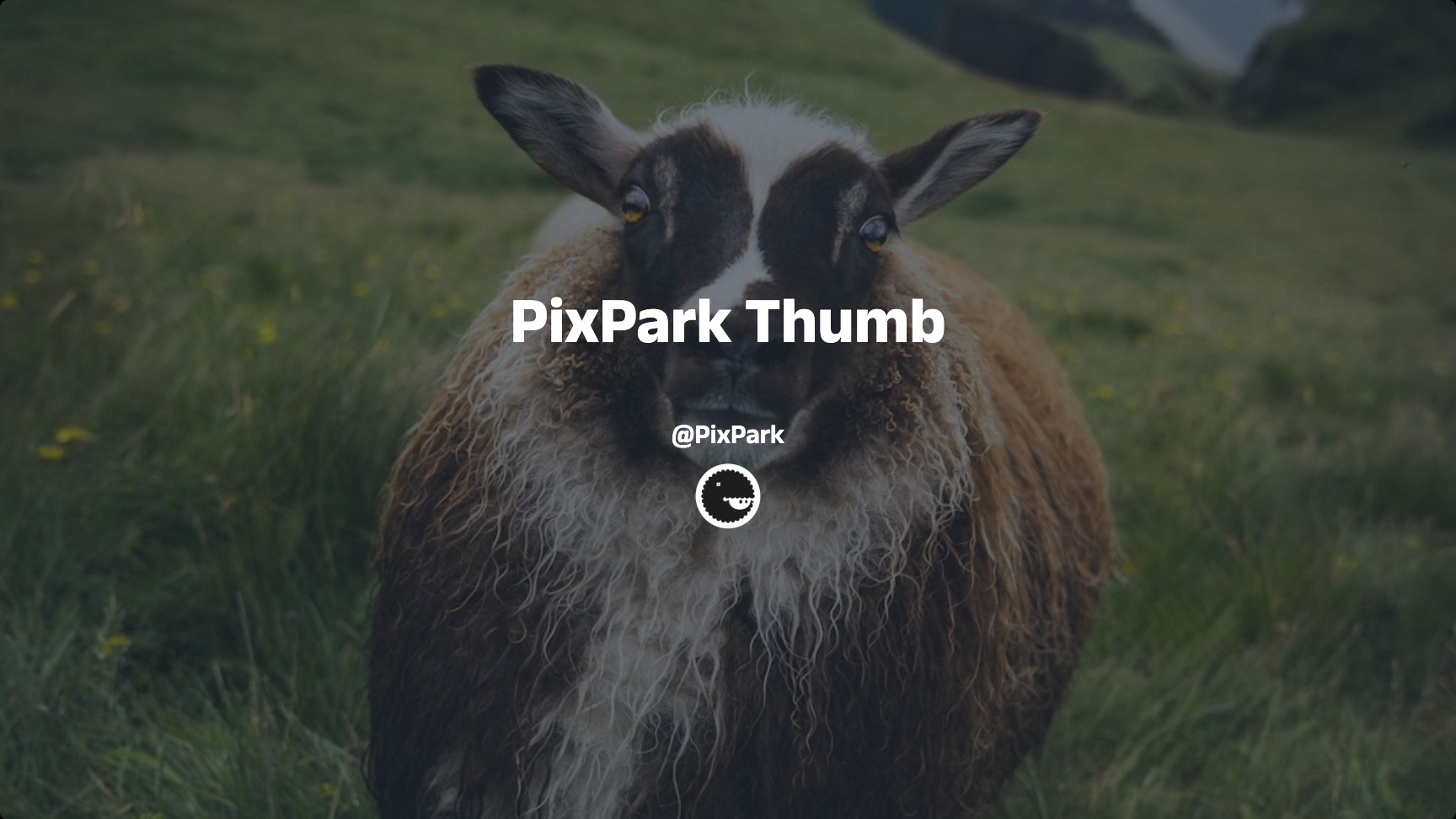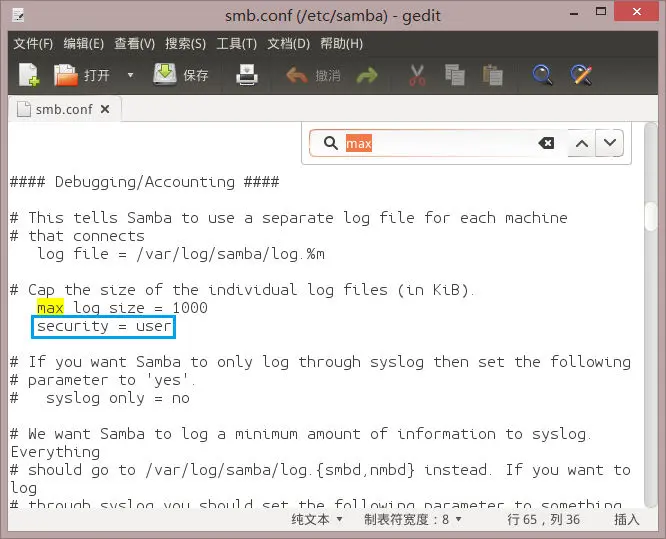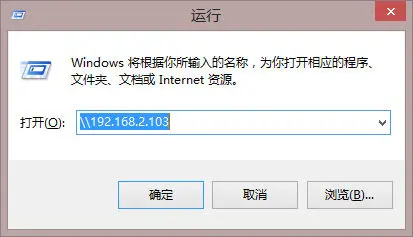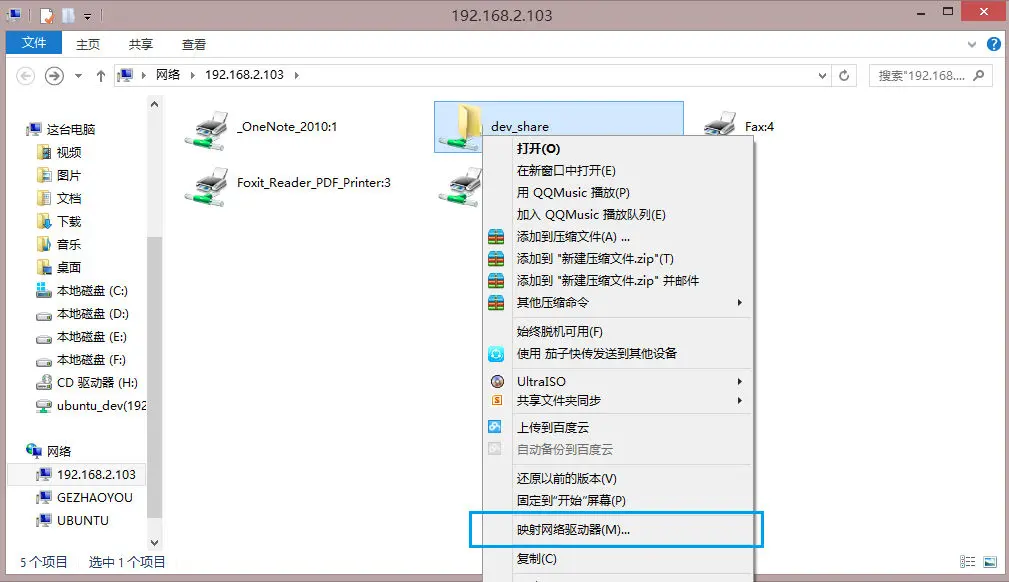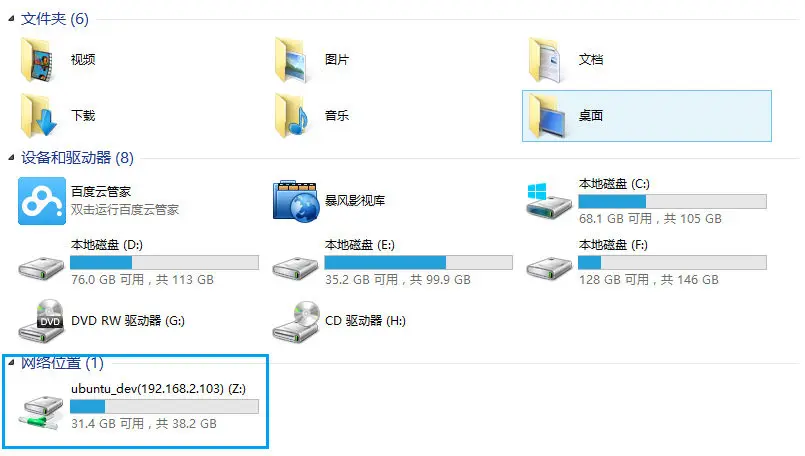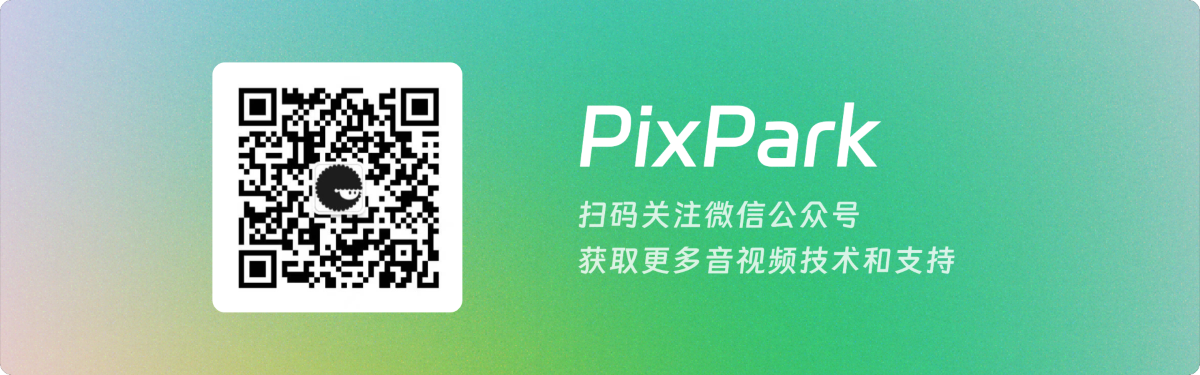Ubuntu 14 10中安装和配置samba文件服务,实现windows访问linux目录
以前的linux开发环境没了,重新配置一下,记录如下: samba 是一款功能强大的共享工具,可以实现与windows的共享,就是我们经常在windows计算机之间使用的网上邻居功能,可以共享文件和打印机等。今天要介绍的是在 ubuntu 14.10中安装和设置,当然也可以在以前的版本上使用。 在Ubuntu上安装Samba 安装Samba文件
我们需要做的第一件事是安装Samba,你可以在Ubuntu软件中心搜索软件,然后安装。如果你想通过终端安装,可复制这个命令:
sudo apt-get install samba samba-common
如果要使用Samba图形配置工具可以如下命令,但是经我试用试用图形配置工具,图形配置工具经常出问题,这次利用ubuntu14.10中Samba图形配置工具就老是启动不起来,所以推荐直接用命令的方式,这一步省略不做了。喜欢折腾的朋友可以查找相关资料,自己测试。
sudo apt-get install system-config-samba
配置共享目录
在终端中输入如下命令,在home目录下建立dev_share目录,这个名字自定,位置也自定
sudo mkdir /home/dev_share
输入如下命令更改共享目录权限为777
sudo chmod 777 /home/share
终端中输入如下命令,配置Samba配置文件
sudo gedit /etc/samba/smb.conf
查找到如下位置,输入
security = user
在文件的末尾输入如下代码
[dev_share] comment = my share directory path = /home/dev_share browseable = yes writable = yes
前两行名字无所谓,第三行是共享的目录路径,根据自己情况定,后两行设置是浏览和读写可用设置,yes表示许可。配置完检查无措,保存退出。 新建访问共享资源的用户和设置密码 1、打开”终端窗口”,输入如下命令,创建用户,用户名为smbuser(自定义)
sudo useradd smbuser
2、输入如下命令,输入两次密码后给用户配置密码成功,这个用户属于smb组。
sudo smbpasswd -a smbuser
3、输入如下命令重启Samba 服务。
sudo service smbd restart
在运行中输入主机的ip地址,我的是
\192.168.2.103
双击共享目录,输入刚才创建的用户名和密码成功访问。 推荐一个快速访问共享目录的方法,给共享目录添加网络映射,右键共享目录,选择如下图选项,最终可以通过网络映射访问共享文件夹,若主机ip地址发送改变,访问和映射都要重新建立。
到这ubuntu使用Samba共享目录配置都完成了,有什么问题在文章下留言吧。